Steam是一款广受欢迎的游戏平台,它为玩家提供了大量的游戏资源,随着游戏的不断更新,有时候我们可能希望暂时关闭Steam的自动更新功能。如何取消Steam的自动更新呢?通过简单的设置,我们可以轻松地关闭自动更新,以避免在不方便的时间点下载更新。接下来我们将详细介绍如何在Steam中关闭自动更新设置,让您更好地掌控游戏更新的时间和方式。
steam如何关闭自动更新设置
步骤如下:
1.我们进入steam之后,点击一下左上角的steam字样。
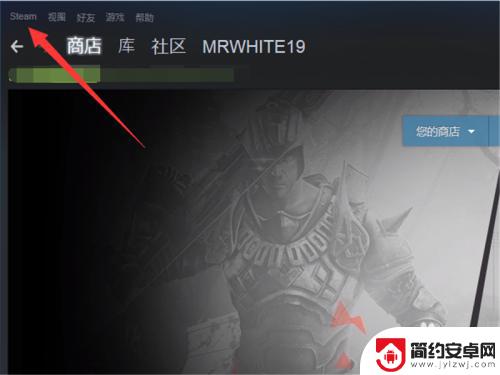
2.点击之后,会弹出一个菜单,其中有一个设置选项,点击一下。
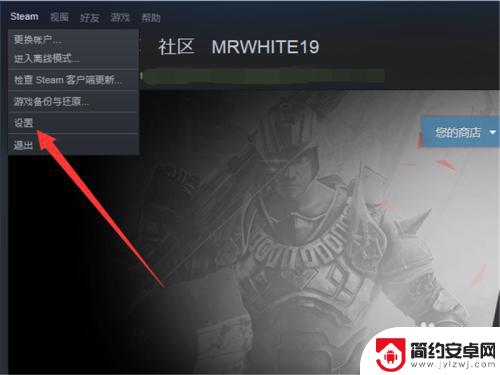
3.点击之后,在左侧的菜单中有一个下载选项,点击一下这个内容。
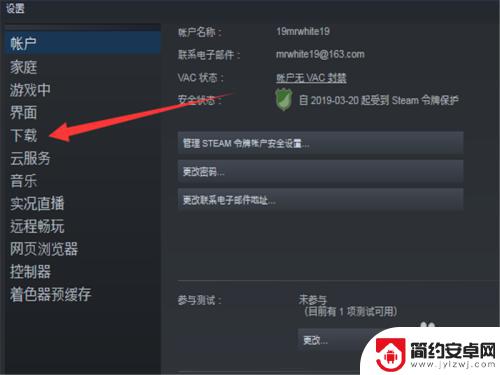
4.点击之后,在左侧界面的中心会看到一个下载限制的选项。
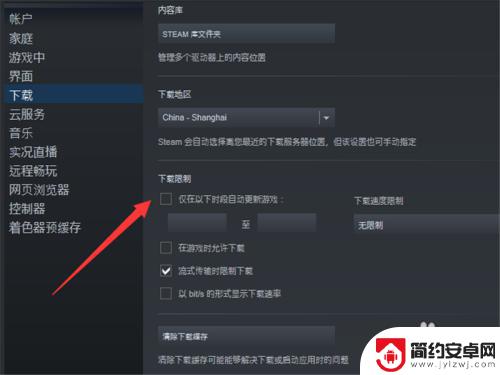
5.勾上前面的对号。
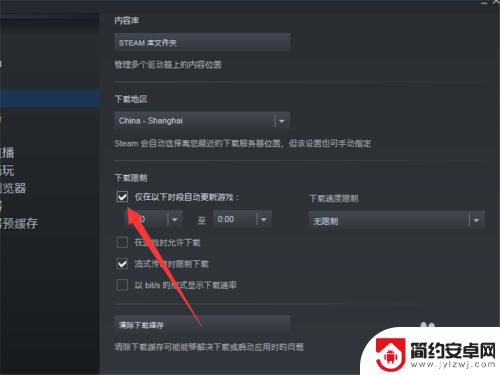
6.然后选择一个我们不会登录的时间段,这样就非常完美的错开了自动更新。
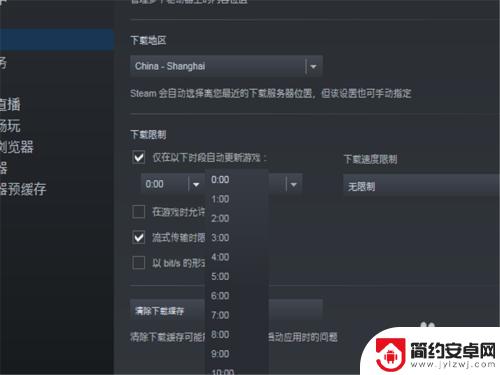
7.此外,我们还有一个方法,那就是点击我们的库,进入到游戏的界面。
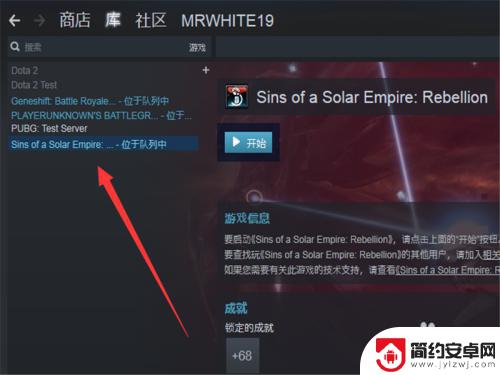
8.在游戏的位置,单击鼠标右键,进入设置。
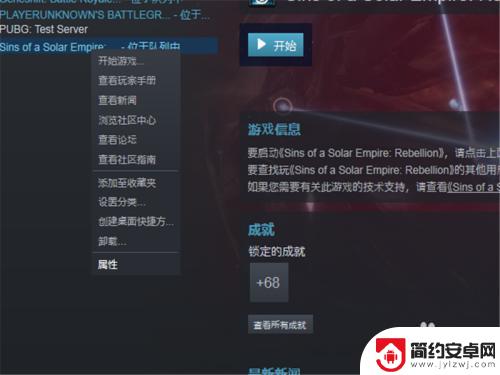
9.前提是单机游戏哦,我们不要一直保持更新,就可以了。
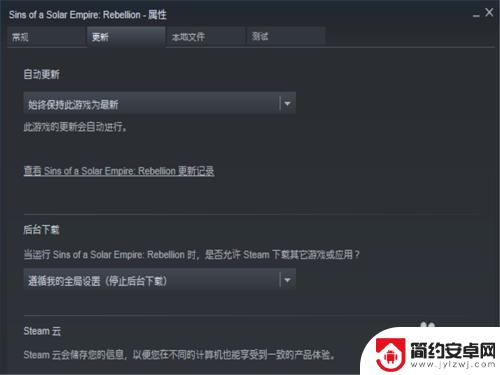
以上就是如何取消 Steam 的自动更新的全部内容,如果您想了解更多相关攻略,请继续关注本站,我们每天都会为您推送最新最全的攻略,一定不要错过哦。










